-
小编告诉你win10创意者怎么更新
- 2017-10-17 11:37:33 来源:windows10系统之家 作者:爱win10
微软公司正式宣布开始推送Win10创意者更新版本,此次win10创意者更新,开始逐步免费推送给全球的用户。一些用户已经更换完毕,但是一些用户还不知道win10创意者是什么,为此,现在就教大家如何更新win10创意者。不懂得win10用户可以过来看看。
微软在今年4月11日发布Win10创意者更新正式版系统,这款系统是继之前首个正式版、秋季更新版、一周年更新版之后的第四个正式版,也是目前为止最为成熟稳定的版本。没有更新的win10用户们还没有接收到的相关的通知,该怎么更新win10创意者呢?看看这篇更新的图文流程便知。
win10创意者怎么更新图文解说
点击菜单按钮,选择设置。
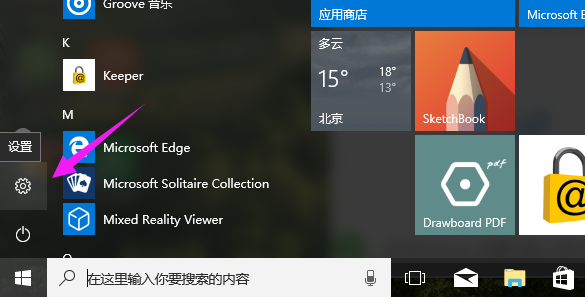
win10界面1
点击“更新与安全”
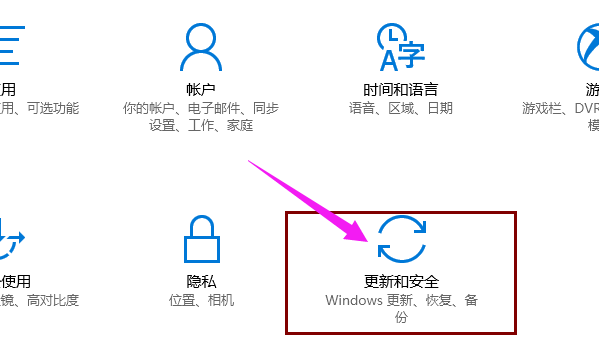
win10界面2
在“windows更新”界面,点击“是,显示具体方法”
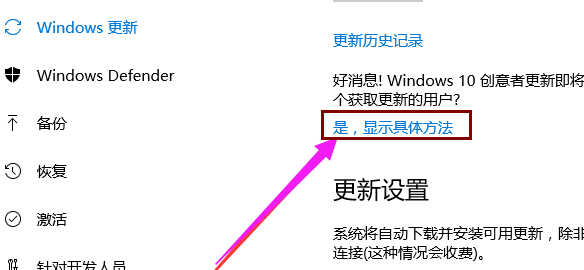
win10界面3
点击“软件下载网站”
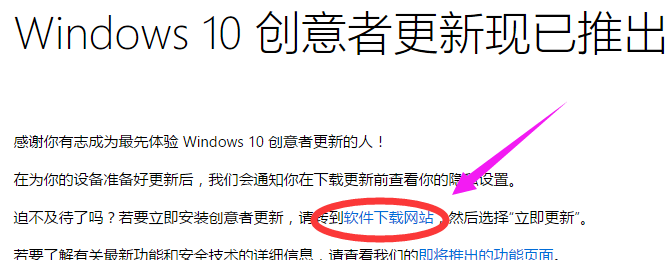
win10界面4
点击“立即更新”,下载“立即下载工具”,下载完成后直接双击运行,进行更新
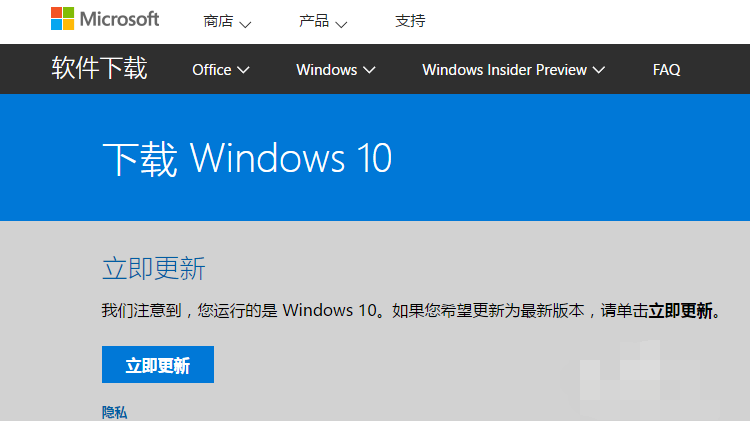
win10界面5
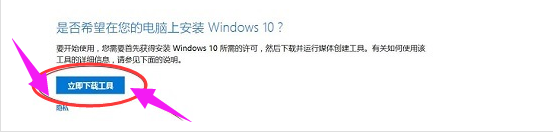
win10界面6
以上就是win10创意者更新的操作步骤了,你们也可以下载win10创意者更新ISO系统镜像,然后通过重组系统的方式进行升级,这种方法相对来说比较麻烦,并且如果电脑系统盘有重要数据的话,需要先备份。具体就不多说了。
猜您喜欢
- win10一直转圈进不去系统怎么办..2022-05-24
- win10摄像头软件最新教程2017-10-20
- win10安装失败的原因及解决方法..2022-05-25
- 老司机教你win10电脑反应慢怎么办..2018-12-26
- win10怎么取消开机密码2022-08-11
- win10镜像文件怎么用u盘安装..2022-06-18
相关推荐
- 微软win10系统下载安装步骤 2022-02-21
- win10 1809升级1903版的方法 2020-11-01
- win10系统文件预览如何设置 2020-03-24
- win10专业版激活 2022-12-02
- win10怎么进入bios,小编告诉你浏览进.. 2017-11-10
- win10数字权利激活工具怎么用.. 2022-03-19





 魔法猪一健重装系统win10
魔法猪一健重装系统win10
 装机吧重装系统win10
装机吧重装系统win10
 系统之家一键重装
系统之家一键重装
 小白重装win10
小白重装win10
 南帮收音机 v1.3免费版
南帮收音机 v1.3免费版 一键排版 v1.0(网站编辑工具)
一键排版 v1.0(网站编辑工具) 系统之家 ghost win7 64位全新装机版v2023.05
系统之家 ghost win7 64位全新装机版v2023.05 萝卜家园ghost win8 64位专业版下载v201706
萝卜家园ghost win8 64位专业版下载v201706 Anvi Ultimate Defrag Pro v1.0.0.1255 注册版 (磁盘碎片整理工具)
Anvi Ultimate Defrag Pro v1.0.0.1255 注册版 (磁盘碎片整理工具) 香格里拉多人视频v3.0.0.5(多人在线视频软件)
香格里拉多人视频v3.0.0.5(多人在线视频软件) 深度技术Ghos
深度技术Ghos WPS Office 2
WPS Office 2 淘宝浏览器 v
淘宝浏览器 v 系统之家ghos
系统之家ghos 超速文件搜索
超速文件搜索 Recuva v1.47
Recuva v1.47 萝卜家园 Gho
萝卜家园 Gho 万能五笔输入
万能五笔输入 电脑公司ghos
电脑公司ghos 粤公网安备 44130202001061号
粤公网安备 44130202001061号